노트북을 사용하다보면 배터리가 닳게 되는 속도가 점점 빨라지고 충전도 잘 안되는 것 같은 느낌이 들게 됩니다. 그렇게 되면 노트북을 교체해줘야하는지 체크해줄 필요가 있는데요. 매일매일 노트북을 사용하는 경우라면 꼭 확인해서 교체를 해줘야할 필요가 있습니다. 노트북 전원 수명이 작업효율에도 영향을 미칠 수 있기 때문입니다.

별도의 프로그램 설치 없이 윈도우가 설치되어있다면 모든 기종에서 확인해볼 수 있는 방법입니다. 윈도우에서 자체적으로 배터리 수명을 확인할 수 있는 방법을 알아보도록 하겠습니다. 확인하는데에 1분도 걸리지 않으니 잘 따라오셔서 내 노트북의 밧데리는 얼만큼의 효율이 남아있는지 확인해보시길 바랍니다.
윈도우에서 노트북 배터리 수명 확인하는 방법
cmd 검색 - powercfg/batteryreport 입력 - 파일경로 그대로 주소에 붙여넣기
단계별로 확인 해보도록 하겠습니다. 윈도우 검색에서 cmd를 검색하세요. 검색 후 나오는 명령 프롬프트를 들어갑니다.

명령프롬프트가 나오게 되는데요.

나오는 입력 창에 powercfg/batteryreport 입력.
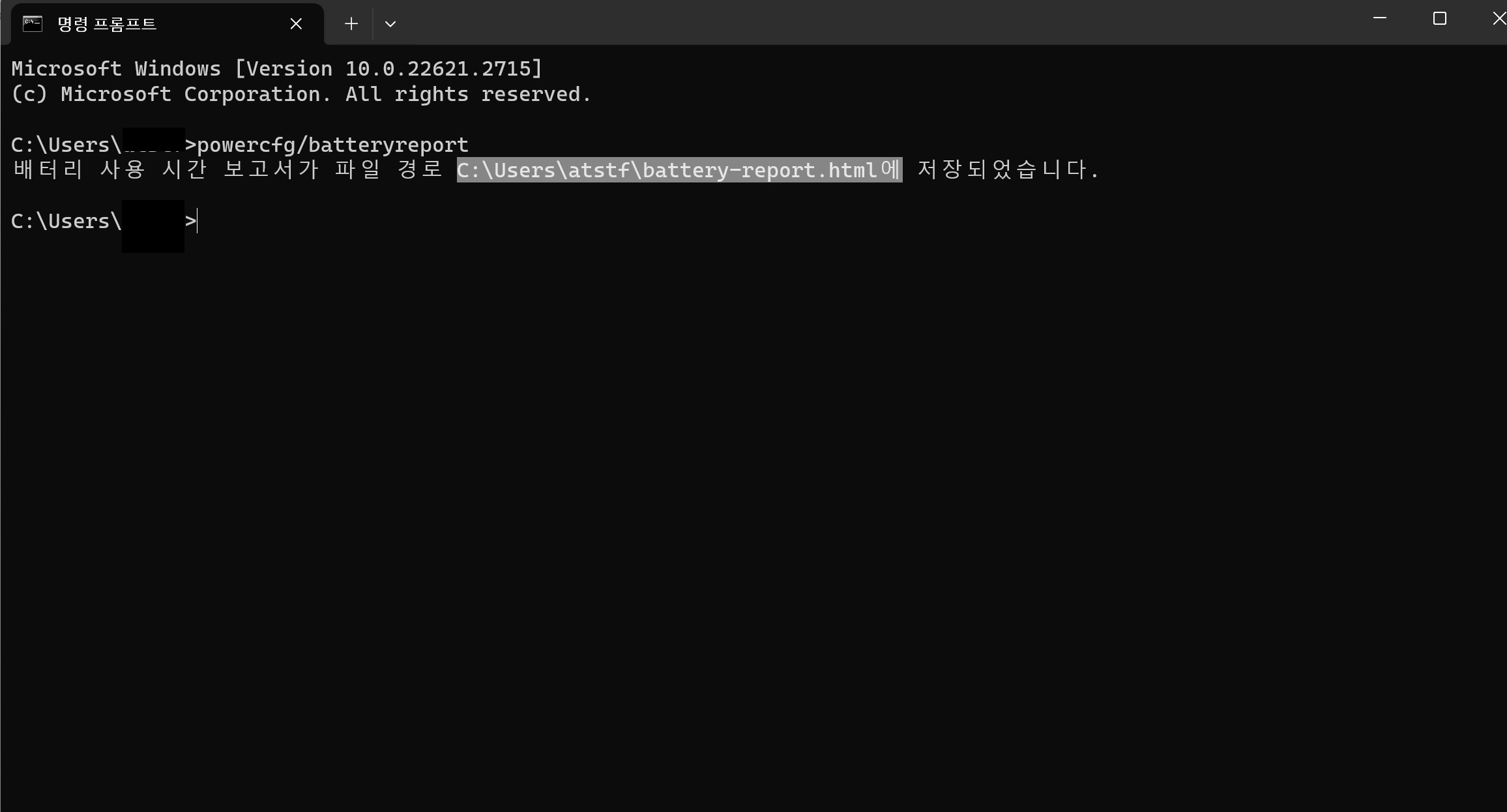
입력하고 나면 배터리 사용 시간 보고서가 파일 경로 ~~에 저장되었습니다.를 확인하실 수 있습니다. 이 확인된 파일 경로를 그대로 복사한 후

파일 탐색기 상단 주소창에 그대로 붙여넣어줍니다. 그럼 내 배터리에 대한 보고서를 확인하실 수 있는데요.

중요한 부분은 아래 보이는 3가지입니다. DESIGN CAPACITY는 초기 배터리 용량 FULL CHARGE CAPACITY 는 현재 배터리 충전가능한 용량으로 FULL CHARGE CAPACITY가 줄어들 수록 배터리 효율이 떨어진다고 볼 수 있습니다. 이 둘을 나누면 효율을 퍼센트로 확인할 수 있는데요.
보통 배터리 효율이 50~60% 정도가 되면 교체하는 것이 좋다고 합니다.
CYCLE COUNT는 전원을 껐다가 킨 횟수인데 이 숫자가 높을 수록 배터리 소모가 심해지게 됩니다. 평균적으로 500회가 넘어가면 교체하는 것이 좋다고해요.
배터리 교체는 해당 컴퓨터 제조사 AS센터를 찾아가서 교체할 수도 있습니다. 만일 어느정도 지식이 있어서 셀프로 교체하고 싶으면 인터넷에 찾아보면 생각보다 저렴하기 때문에 셀프 교체도 좋은 방법입니다.
함께 보면 좋은 글
노트북 / PC 절전모드 화면꺼짐 시간 설정하는 방법
노트북을 사용하면서 잠깐만 딴짓하거나 자리를 비우고 돌아와도 계속해서 절전모드로 넘어가는 불편함이 있습니다. 윈도 설치 시 초기에는 비교적 굉장히 짧은 시간으로 설정이 되어있는데요
a001keo.tistory.com
컴퓨터 노트북 갑자기 꺼짐, 재부팅, 블루스크린 해결방법
데스크탑 혹은 노트북을 사용하다가 갑자기 저절로 꺼지거나 혹은 재부팅이 되는 현상이 나타날 경우 해결하는 방법을 알아보도록 하겠습니다. 혹은 컴퓨터를 사용하다보면 가끔 청색 화면으
a001keo.tistory.com
'IT세상' 카테고리의 다른 글
| 유튜브 영상 오디오 음원 파일로 저장하는 방법(프로그램 설치 X) (0) | 2023.12.08 |
|---|---|
| 카카오톡 글자 크게 설정하는 방법 (0) | 2023.12.07 |
| 노트북 PC 인터넷 다운로드 위치 폴더 변경하는 방법 (0) | 2023.12.06 |
| 갤럭시 잠금화면 시계 사이즈 크게하는 방법 (0) | 2023.12.06 |
| 인터넷 복사 금지 사이트 글/이미지 복사하는 방법 (0) | 2023.12.05 |




댓글